二重底で鉄壁の隠蔽! TrueCryptの「隠しボリューム」
 TrueCryptの最大の特徴は「隠しボリューム」。通常であれば、前のページで作成した隠し領域「外殻ボリューム」があれば、ファイルを安全に隠しておけるが、もしかすると外殻ボリュームの存在がバレてしまうかもしれない。「隠しボリューム」はそのときのために、外殻ボリュームの内部にもう1つ、秘密の隠し領域を作っておく「二重底」の機能だ。
TrueCryptの最大の特徴は「隠しボリューム」。通常であれば、前のページで作成した隠し領域「外殻ボリューム」があれば、ファイルを安全に隠しておけるが、もしかすると外殻ボリュームの存在がバレてしまうかもしれない。「隠しボリューム」はそのときのために、外殻ボリュームの内部にもう1つ、秘密の隠し領域を作っておく「二重底」の機能だ。
外殻ボリュームにはダミーのファイルを入れておき、本当に重要なファイルはさらに内側の隠しボリュームに入れておく。隠されている領域の奥に本当の隠し領域があるとは普通は考えないので、重要なファイルは難を逃れられるというわけだ。外殻ボリュームと隠しボリュームの切り替えはパスワードで行う。2種類のパスワードを使い分けることになるので、忘れないように注意しよう。
■外殻ボリュームの存在がバレでも大丈夫
| TrueCrypt | ||
| 作者:TrueCrypt Foundation | ||
| TrueCrypt日本語パック | ||
| 作者:TrueCrypt Foundation | ||
作成ウィザードが起動したら「TrueCrypt隠しボリューム」を選択して「次へ」をクリック。次に「ボリューム作成モード」の画面で「通常モード」を指定して「次へ」をクリック
「ボリュームの位置」でコンテナファイルを作成し「次へ」をクリック。「外殻ボリュームのサイズ」で容量を指定しパスワードを設定しよう。ここは前のページの設定と全く同じだ
外殻ボリュームの作成が完了すると、続けて隠しボリュームの作成が開始される。「次へ」をクリック
暗号化アルゴリズムを指定し、次の画面で隠しボリュームの容量を指定する。ここも外殻ボリュームと同じ設定でよいが、隠しボリュームの容量は外殻ボリュームより小さくなければならない
隠しボリュームのパスワードを設定する。外殻ボリュームとは違うパスワードを指定しよう
■キーファイルで認証をより厳重に
パスワードだけではセキュリティが不安な場合、キーファイルを指定することで、さらに安全性をアップできる。隠し領域にアクセスする際、パスワードと一緒に特定のファイルを指定しないと開けないようにできるのだ。隠し領域を表示するために「コンテナ」「パスワード」「キーファイル」という3つの要素が必要になるので、万が一どれか1つが漏れても突破はまず不可能だ。
パスワードの設定画面で「キーファイルを使用」にチェックを入れて「キーファイル」をクリック
「ファイルの追加」でキーファイルを作成しよう。「ランダムキーファイルの作成」で、より暗号強度に優れたキーファイルの作成も可能だぞ
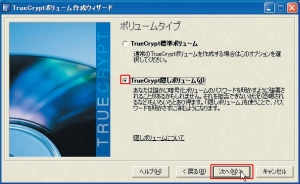
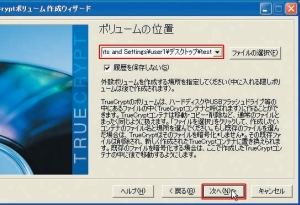
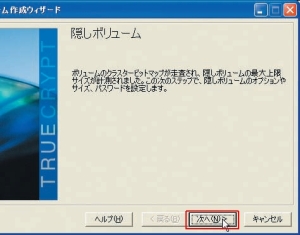
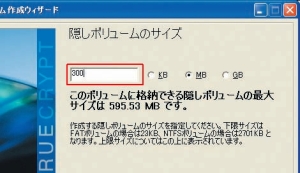
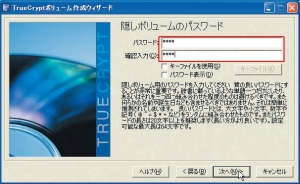
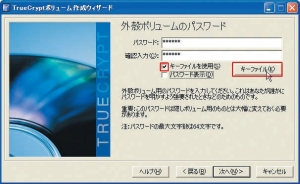
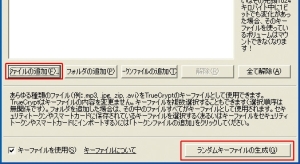
 全世界1,000万以上ダウンロード超え!水分補給サポートアプリ最新作『Plant Nanny 2 - 植物ナニー2』が11/1より日本先行配信開始中
全世界1,000万以上ダウンロード超え!水分補給サポートアプリ最新作『Plant Nanny 2 - 植物ナニー2』が11/1より日本先行配信開始中 たこ焼きの洞窟にかき氷の山!散歩を習慣化する惑星探索ゲーム『Walkr』がアップデート配信&6/28までアイテムセール開始!
たこ焼きの洞窟にかき氷の山!散歩を習慣化する惑星探索ゲーム『Walkr』がアップデート配信&6/28までアイテムセール開始! 【まとめ】仮想通貨ビットコインで国内・海外問わず自由に決済や買い物ができる販売サイトを立ち上げる
【まとめ】仮想通貨ビットコインで国内・海外問わず自由に決済や買い物ができる販売サイトを立ち上げる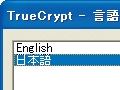 まだ使ってないの? 定番ファイル隠蔽ソフト「TrueCrypt」
まだ使ってないの? 定番ファイル隠蔽ソフト「TrueCrypt」 TrueCryptの暗号化フォルダ&ダミーフォルダ作成で二重隠蔽
TrueCryptの暗号化フォルダ&ダミーフォルダ作成で二重隠蔽 TrueCryptで「秘密のドライブ」を作ってみよう!
TrueCryptで「秘密のドライブ」を作ってみよう! 任意のツールをTrueCryptで安全に持ち運ぶTrueClickt
任意のツールをTrueCryptで安全に持ち運ぶTrueClickt 安定していて強力なUSBメモリ暗号化ツールが欲しい。USBメモリ全体を暗号化する予定
安定していて強力なUSBメモリ暗号化ツールが欲しい。USBメモリ全体を暗号化する予定 BitLocker的暗号化をXPでも使えるTrueCrypt新バージョン
BitLocker的暗号化をXPでも使えるTrueCrypt新バージョン
